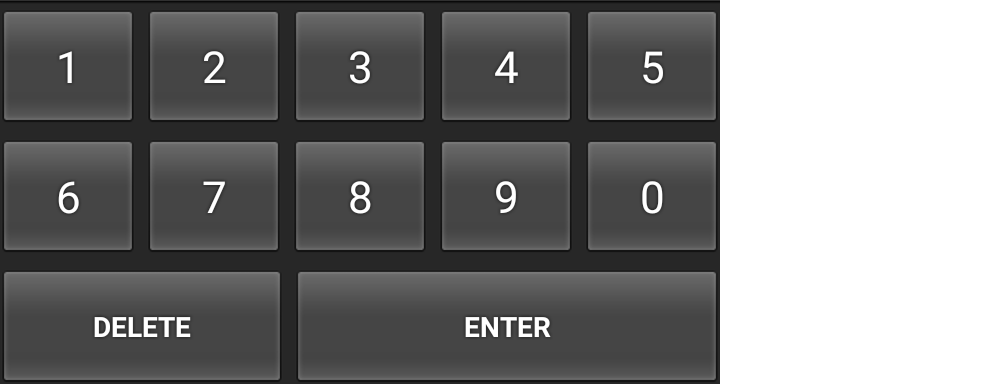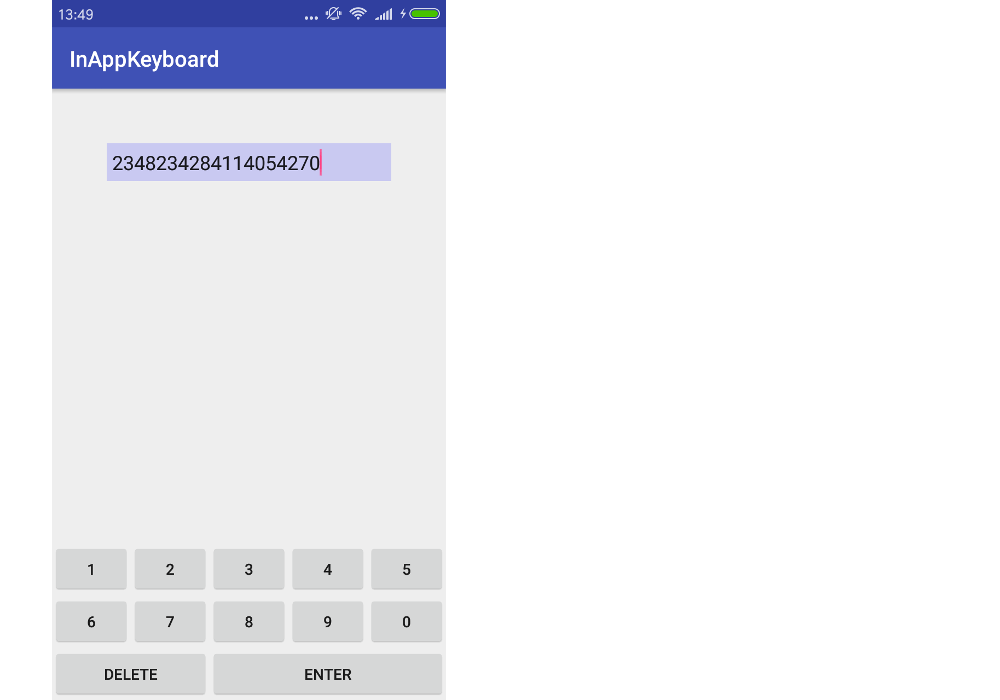Как сделать пользовательскую клавиатуру Android?
Я хочу сделать собственную клавиатуру. Я не знаю, как это сделать в XML и деятельности. Это изображение моей модели клавиатуры. Нужны только цифры.

8 ответов
Системная клавиатура
Этот ответ рассказывает, как создать пользовательскую системную клавиатуру, которую можно использовать в любом приложении, которое пользователь установил на свой телефон. Если вы хотите создать клавиатуру, которая будет использоваться только в вашем приложении, посмотрите мой другой ответ.
Пример ниже будет выглядеть следующим образом. Вы можете изменить его для любой раскладки клавиатуры.
Следующие шаги показывают, как создать работающую пользовательскую системную клавиатуру. Как можно больше я пытался удалить любой ненужный код. Если вам нужны другие функции, в конце я предоставил ссылки на дополнительную помощь.
1. Запустите новый проект Android
Я назвал свой проект "Custom Keyboard". Называй как хочешь. Здесь нет ничего особенного. Я просто оставлю MainActivity и "Привет, мир!" макет как есть.
2. Добавьте файлы макета
Добавьте следующие два файла в приложение res/layout папка:
- keyboard_view.xml
- key_preview.xml
keyboard_view.xml
Это представление похоже на контейнер, который будет содержать нашу клавиатуру. В этом примере есть только одна клавиатура, но вы можете добавить другие клавиатуры и поменять их местами. KeyboardView,
<?xml version="1.0" encoding="utf-8"?>
<android.inputmethodservice.KeyboardView
xmlns:android="http://schemas.android.com/apk/res/android"
android:id="@+id/keyboard_view"
android:layout_width="match_parent"
android:layout_height="wrap_content"
android:keyPreviewLayout="@layout/key_preview"
android:layout_alignParentBottom="true">
</android.inputmethodservice.KeyboardView>
key_preview.xml
Предварительный просмотр ключа - это раскладка, которая появляется при нажатии клавиши клавиатуры. Он просто показывает, на какую клавишу вы нажимаете (в случае, если ваши большие, толстые пальцы покрывают ее). Это не всплывающее окно с множественным выбором. Для этого вы должны проверить представление кандидатов.
<?xml version="1.0" encoding="utf-8"?>
<TextView
xmlns:android="http://schemas.android.com/apk/res/android"
android:layout_width="match_parent"
android:layout_height="match_parent"
android:gravity="center"
android:background="@android:color/white"
android:textColor="@android:color/black"
android:textSize="30sp">
</TextView>
3. Добавить вспомогательные файлы XML
Создать xml папка в вашем res папка. (Правый клик res и выберите New> Directory.)
Затем добавьте в него следующие два XML-файла. (Щелкните правой кнопкой мыши на xml и выберите " Создать"> "Файл ресурсов XML".)
- number_pad.xml
- method.xml
number_pad.xml
Вот тут-то и становится все интереснее. это Keyboard определяет расположение клавиш.
<?xml version="1.0" encoding="utf-8"?>
<Keyboard xmlns:android="http://schemas.android.com/apk/res/android"
android:keyWidth="20%p"
android:horizontalGap="5dp"
android:verticalGap="5dp"
android:keyHeight="60dp">
<Row>
<Key android:codes="49" android:keyLabel="1" android:keyEdgeFlags="left"/>
<Key android:codes="50" android:keyLabel="2"/>
<Key android:codes="51" android:keyLabel="3"/>
<Key android:codes="52" android:keyLabel="4"/>
<Key android:codes="53" android:keyLabel="5" android:keyEdgeFlags="right"/>
</Row>
<Row>
<Key android:codes="54" android:keyLabel="6" android:keyEdgeFlags="left"/>
<Key android:codes="55" android:keyLabel="7"/>
<Key android:codes="56" android:keyLabel="8"/>
<Key android:codes="57" android:keyLabel="9"/>
<Key android:codes="48" android:keyLabel="0" android:keyEdgeFlags="right"/>
</Row>
<Row>
<Key android:codes="-5"
android:keyLabel="DELETE"
android:keyWidth="40%p"
android:keyEdgeFlags="left"
android:isRepeatable="true"/>
<Key android:codes="10"
android:keyLabel="ENTER"
android:keyWidth="60%p"
android:keyEdgeFlags="right"/>
</Row>
</Keyboard>
Вот несколько вещей, на которые стоит обратить внимание:
keyWidth: Это ширина по умолчанию для каждой клавиши.20%pозначает, что каждая клавиша должна занимать 20% ширины страницы. Тем не менее, как вы можете видеть, это произошло с клавишами Delete и Enter в третьем ряду.keyHeight: Это жестко закодировано здесь, но вы можете использовать что-то вроде@dimen/key_heightустановить его динамически для разных размеров экрана.Gap: Горизонтальный и вертикальный зазор показывает, сколько места осталось между клавишами. Даже если вы установите его0pxесть еще небольшой разрыв.codes: Это может быть Unicode или пользовательское значение кода, которое определяет, что происходит или что вводится при нажатии клавиши. УвидетьkeyOutputTextесли вы хотите ввести более длинную строку Unicode.keyLabel: Это текст, который отображается на клавише.keyEdgeFlags: Указывает, по какой кромке должен быть выровнен ключ.isRepeatable: Если вы удерживаете клавишу нажатой, она будет повторять ввод.
method.xml
Этот файл сообщает системе о доступных подтипах метода ввода. Я просто включил минимальную версию здесь.
<?xml version="1.0" encoding="utf-8"?>
<input-method
xmlns:android="http://schemas.android.com/apk/res/android">
<subtype
android:imeSubtypeMode="keyboard"/>
</input-method>
4. Добавьте код Java для обработки клавиш
Создайте новый файл Java. Давайте назовем это MyInputMethodService, Этот файл связывает все вместе. Он обрабатывает ввод, полученный с клавиатуры, и отправляет его в любое представление, которое его получает (EditText, например).
public class MyInputMethodService extends InputMethodService implements KeyboardView.OnKeyboardActionListener {
@Override
public View onCreateInputView() {
// get the KeyboardView and add our Keyboard layout to it
KeyboardView keyboardView = (KeyboardView) getLayoutInflater().inflate(R.layout.keyboard_view, null);
Keyboard keyboard = new Keyboard(this, R.xml.number_pad);
keyboardView.setKeyboard(keyboard);
keyboardView.setOnKeyboardActionListener(this);
return keyboardView;
}
@Override
public void onKey(int primaryCode, int[] keyCodes) {
InputConnection ic = getCurrentInputConnection();
if (ic == null) return;
switch (primaryCode) {
case Keyboard.KEYCODE_DELETE:
CharSequence selectedText = ic.getSelectedText(0);
if (TextUtils.isEmpty(selectedText)) {
// no selection, so delete previous character
ic.deleteSurroundingText(1, 0);
} else {
// delete the selection
ic.commitText("", 1);
}
ic.deleteSurroundingText(1, 0);
break;
default:
char code = (char) primaryCode;
ic.commitText(String.valueOf(code), 1);
}
}
@Override
public void onPress(int primaryCode) { }
@Override
public void onRelease(int primaryCode) { }
@Override
public void onText(CharSequence text) { }
@Override
public void swipeLeft() { }
@Override
public void swipeRight() { }
@Override
public void swipeDown() { }
@Override
public void swipeUp() { }
}
Заметки:
-
OnKeyboardActionListenerпрослушивает ввод с клавиатуры. Это также требует все эти пустые методы в этом примере. -
InputConnectionэто то, что используется для отправки ввода в другое представление, какEditText,
5. Обновите манифест
Я поставил это последнее, а не первое, потому что это относится к файлам, которые мы уже добавили выше. Чтобы зарегистрировать свою пользовательскую клавиатуру в качестве системной клавиатуры, необходимо добавить service раздел вашего файла AndroidManifest.xml. Поместите это в application раздел после activity,
<manifest ...>
<application ... >
<activity ... >
...
</activity>
<service
android:name=".MyInputMethodService"
android:label="Keyboard Display Name"
android:permission="android.permission.BIND_INPUT_METHOD">
<intent-filter>
<action android:name="android.view.InputMethod"/>
</intent-filter>
<meta-data
android:name="android.view.im"
android:resource="@xml/method"/>
</service>
</application>
</manifest>
Это оно! Вы должны быть в состоянии запустить ваше приложение сейчас. Однако вы не увидите много, пока не включите клавиатуру в настройках.
6. Включите клавиатуру в настройках
Каждый пользователь, который хочет использовать вашу клавиатуру, должен будет включить ее в настройках Android. Подробные инструкции о том, как это сделать, см. По следующей ссылке:
Вот резюме:
- Перейдите в "Настройки Android"> "Языки и ввод"> "Текущая клавиатура"> "Выбрать клавиатуры".
- Вы должны увидеть вашу пользовательскую клавиатуру в списке. Включить это.
- Вернитесь и выберите Текущую клавиатуру снова. Вы должны увидеть вашу пользовательскую клавиатуру в списке. Выбери это.
Теперь вы должны иметь возможность использовать клавиатуру в любом месте, где вы можете напечатать в Android.
Дальнейшее обучение
Выше можно использовать клавиатуру, но для создания клавиатуры, которую захотят использовать другие люди, вам, вероятно, придется добавить больше функциональности. Изучите ссылки ниже, чтобы узнать как.
- Создание метода ввода (документация Android)
- SoftKeyboard (исходный код от Android для демонстрационной пользовательской клавиатуры)
- Создание пользовательской клавиатуры Android (учебник) ( исходный код)
- Создать пользовательскую клавиатуру на Android (учебник tutsplus)
- Как создать пользовательскую клавиатуру для Android (видео на YouTube: оно беззвучно, но следуя инструкциям, я впервые узнал, как это сделать.)
Продолжается
Не нравится, как стандарт KeyboardView выглядит и ведет себя? Я конечно не Похоже, что он не был обновлен с Android 2.0. Как насчет всех этих пользовательских клавиатур в Play Store? Они не похожи на уродливую клавиатуру выше.
Хорошей новостью является то, что вы можете полностью настроить внешний вид и поведение своей клавиатуры. Вам нужно будет сделать следующие вещи:
- Создайте свой собственный вид клавиатуры, который подклассы
ViewGroup, Вы можете заполнить егоButtonS или даже сделать ваши собственные пользовательские ключевые представления, которые подклассView, Если вы используете всплывающие окна, обратите внимание на это. - Добавьте пользовательский интерфейс прослушивателя событий на клавиатуре. Назовите его методы для таких вещей, как
onKeyClicked(String text)или жеonBackspace(), - Вам не нужно добавлять
keyboard_view.xml,key_preview.xml, или жеnumber_pad.xmlописано в направлениях выше, так как это все для стандартаKeyboardView, Вы будете обрабатывать все эти аспекты пользовательского интерфейса в своем пользовательском представлении. - В вашем
MyInputMethodServiceкласс, реализуйте пользовательский слушатель клавиатуры, который вы определили в своем классе клавиатуры. Это вместоKeyboardView.OnKeyboardActionListener, который больше не нужен. - В вашем
MyInputMethodServiceклассаonCreateInputView()метод, создать и вернуть экземпляр вашей пользовательской клавиатуры. Не забудьте установить пользовательский слушатель клавиатурыthis,
Прежде всего вам понадобится keyboard.xml файл, который будет помещен в res/xml папка (если папка не существует, создайте ее).
<?xml version="1.0" encoding="utf-8"?>
<Keyboard xmlns:android="http://schemas.android.com/apk/res/android"
android:keyWidth="15%p"
android:keyHeight="15%p" >
<Row>
<Key android:codes="1" android:keyLabel="1" android:horizontalGap="4%p"/>
<Key android:codes="2" android:keyLabel="2" android:horizontalGap="4%p"/>
<Key android:codes="3" android:keyLabel="3" android:horizontalGap="4%p" />
<Key android:codes="4" android:keyLabel="4" android:horizontalGap="4%p" />
<Key android:codes="5" android:keyLabel="5" android:horizontalGap="4%p" />
</Row>
<Row>
<Key android:codes="6" android:keyLabel="6" android:horizontalGap="4%p"/>
<Key android:codes="7" android:keyLabel="7" android:horizontalGap="4%p"/>
<Key android:codes="8" android:keyLabel="8" android:horizontalGap="4%p" />
<Key android:codes="9" android:keyLabel="9" android:horizontalGap="4%p" />
<Key android:codes="0" android:keyLabel="0" android:horizontalGap="4%p" />
</Row>
<Row>
<Key android:codes="-1" android:keyIcon="@drawable/backspace" android:keyWidth="34%p" android:horizontalGap="4%p"/>
<Key android:codes="100" android:keyLabel="Enter" android:keyWidth="53%p" android:horizontalGap="4%p"/>
</Row>
</Keyboard>
** Обратите внимание, что вам придется создать backspace drawable и поместите его в папку res/drawable-ldpi с очень маленьким размером (например, 18x18 пикселей)
Затем в xml-файл, который вы хотите использовать (где находится ваш TextView), вы должны добавить следующий код:
<RelativeLayout
...
>
.....
<android.inputmethodservice.KeyboardView
android:id="@+id/keyboardview"
android:layout_width="fill_parent"
android:layout_height="wrap_content"
android:layout_alignParentBottom="true"
android:layout_centerHorizontal="true"
android:focusable="true"
android:focusableInTouchMode="true"
android:visibility="gone"
/>
......
</RelativeLayout>
** Обратите внимание, что XML-файл, который вы поместите android.inputmethodservice.KeyboardView в, должно быть RelativeLayout для того, чтобы иметь возможность установить alignParentBottom="true" (Обычно клавиатуры представлены в нижней части экрана)
Затем вам нужно добавить следующий код в onCreate функция Activity это обрабатывает TextView Вы хотите прикрепить клавиатуру к
// Create the Keyboard
mKeyboard= new Keyboard(this,R.xml.keyboard);
// Lookup the KeyboardView
mKeyboardView= (KeyboardView)findViewById(R.id.keyboardview);
// Attach the keyboard to the view
mKeyboardView.setKeyboard( mKeyboard );
// Do not show the preview balloons
//mKeyboardView.setPreviewEnabled(false);
// Install the key handler
mKeyboardView.setOnKeyboardActionListener(mOnKeyboardActionListener);
**Обратите внимание, что mKeyboard а также mKeyboardView являются переменными частного класса, которые вы должны создать.
Затем вам понадобится следующая функция для открытия клавиатуры (вы должны связать ее с TextView через onClick свойство xml)
public void openKeyboard(View v)
{
mKeyboardView.setVisibility(View.VISIBLE);
mKeyboardView.setEnabled(true);
if( v!=null)((InputMethodManager)getSystemService(Activity.INPUT_METHOD_SERVICE)).hideSoftInputFromWindow(v.getWindowToken(), 0);
}
И, наконец, вам нужно OnKeyboardActionListener который будет обрабатывать ваши события
private OnKeyboardActionListener mOnKeyboardActionListener = new OnKeyboardActionListener() {
@Override public void onKey(int primaryCode, int[] keyCodes)
{
//Here check the primaryCode to see which key is pressed
//based on the android:codes property
if(primaryCode==1)
{
Log.i("Key","You just pressed 1 button");
}
}
@Override public void onPress(int arg0) {
}
@Override public void onRelease(int primaryCode) {
}
@Override public void onText(CharSequence text) {
}
@Override public void swipeDown() {
}
@Override public void swipeLeft() {
}
@Override public void swipeRight() {
}
@Override public void swipeUp() {
}
};
Надеюсь, это поможет!!!
Большая часть кода найдена здесь
Клавиатура в приложении
В этом ответе рассказывается, как создать собственную клавиатуру для использования исключительно в вашем приложении. Если вы хотите сделать системную клавиатуру, которую можно использовать в любом приложении, то посмотрите мой другой ответ.
Пример будет выглядеть так. Вы можете изменить его для любой раскладки клавиатуры.
1. Запустите новый проект Android
Я назвал свой проект InAppKeyboard, Называй свои как хочешь.
2. Добавьте файлы макета
Раскладка клавиатуры
Добавить файл макета в res/layout папка. Я назвал мой keyboard, Клавиатура будет настраиваемым составным представлением, которое мы надуваем из этого файла макета XML. Вы можете использовать любой макет, который вам нравится, чтобы расположить клавиши, но я использую LinearLayout, Обратите внимание merge теги.
разреш / макет / keyboard.xml
<merge xmlns:android="http://schemas.android.com/apk/res/android">
<LinearLayout
android:layout_width="match_parent"
android:layout_height="wrap_content"
android:orientation="vertical">
<LinearLayout
android:layout_width="match_parent"
android:layout_height="wrap_content"
android:orientation="horizontal">
<Button
android:id="@+id/button_1"
android:layout_width="0dp"
android:layout_height="wrap_content"
android:layout_weight="1"
android:text="1"/>
<Button
android:id="@+id/button_2"
android:layout_width="0dp"
android:layout_height="wrap_content"
android:layout_weight="1"
android:text="2"/>
<Button
android:id="@+id/button_3"
android:layout_width="0dp"
android:layout_height="wrap_content"
android:layout_weight="1"
android:text="3"/>
<Button
android:id="@+id/button_4"
android:layout_width="0dp"
android:layout_height="wrap_content"
android:layout_weight="1"
android:text="4"/>
<Button
android:id="@+id/button_5"
android:layout_width="0dp"
android:layout_height="wrap_content"
android:layout_weight="1"
android:text="5"/>
</LinearLayout>
<LinearLayout
android:layout_width="match_parent"
android:layout_height="wrap_content"
android:orientation="horizontal">
<Button
android:id="@+id/button_6"
android:layout_width="0dp"
android:layout_height="wrap_content"
android:layout_weight="1"
android:text="6"/>
<Button
android:id="@+id/button_7"
android:layout_width="0dp"
android:layout_height="wrap_content"
android:layout_weight="1"
android:text="7"/>
<Button
android:id="@+id/button_8"
android:layout_width="0dp"
android:layout_height="wrap_content"
android:layout_weight="1"
android:text="8"/>
<Button
android:id="@+id/button_9"
android:layout_width="0dp"
android:layout_height="wrap_content"
android:layout_weight="1"
android:text="9"/>
<Button
android:id="@+id/button_0"
android:layout_width="0dp"
android:layout_height="wrap_content"
android:layout_weight="1"
android:text="0"/>
</LinearLayout>
<LinearLayout
android:layout_width="match_parent"
android:layout_height="wrap_content"
android:orientation="horizontal">
<Button
android:id="@+id/button_delete"
android:layout_width="0dp"
android:layout_height="wrap_content"
android:layout_weight="2"
android:text="Delete"/>
<Button
android:id="@+id/button_enter"
android:layout_width="0dp"
android:layout_height="wrap_content"
android:layout_weight="3"
android:text="Enter"/>
</LinearLayout>
</LinearLayout>
</merge>
Макет деятельности
В демонстрационных целях наша деятельность имеет единый EditText и клавиатура находится внизу. Я назвал свой пользовательский вид клавиатуры MyKeyboard, (Мы добавим этот код в ближайшее время, поэтому пока игнорируем ошибку.) Преимущество размещения всего нашего кода на клавиатуре в одном представлении заключается в том, что его легко использовать в другом действии или приложении.
разреш / макет / activity_main.xml
<?xml version="1.0" encoding="utf-8"?>
<RelativeLayout
xmlns:android="http://schemas.android.com/apk/res/android"
xmlns:tools="http://schemas.android.com/tools"
android:layout_width="match_parent"
android:layout_height="match_parent"
tools:context="com.example.inappkeyboard.MainActivity">
<EditText
android:id="@+id/editText"
android:layout_width="match_parent"
android:layout_height="wrap_content"
android:background="#c9c9f1"
android:layout_margin="50dp"
android:padding="5dp"
android:layout_alignParentTop="true"/>
<com.example.inappkeyboard.MyKeyboard
android:id="@+id/keyboard"
android:layout_width="match_parent"
android:layout_height="wrap_content"
android:orientation="vertical"
android:layout_alignParentBottom="true"/>
</RelativeLayout>
3. Добавьте Java-файл клавиатуры
Добавьте новый файл Java. Я назвал мой MyKeyboard,
Здесь важно отметить, что нет жесткой связи с EditText или же Activity, Это позволяет легко подключить его к любому приложению или деятельности, в которых оно нуждается. Этот пользовательский вид клавиатуры также использует InputConnection, который имитирует способ взаимодействия системной клавиатуры с EditText, Вот как мы избегаем жестких ссылок.
MyKeyboard это составное представление, которое раздувает макет представления, который мы определили выше.
MyKeyboard.java
public class MyKeyboard extends LinearLayout implements View.OnClickListener {
// constructors
public MyKeyboard(Context context) {
this(context, null, 0);
}
public MyKeyboard(Context context, AttributeSet attrs) {
this(context, attrs, 0);
}
public MyKeyboard(Context context, AttributeSet attrs, int defStyleAttr) {
super(context, attrs, defStyleAttr);
init(context, attrs);
}
// keyboard keys (buttons)
private Button mButton1;
private Button mButton2;
private Button mButton3;
private Button mButton4;
private Button mButton5;
private Button mButton6;
private Button mButton7;
private Button mButton8;
private Button mButton9;
private Button mButton0;
private Button mButtonDelete;
private Button mButtonEnter;
// This will map the button resource id to the String value that we want to
// input when that button is clicked.
SparseArray<String> keyValues = new SparseArray<>();
// Our communication link to the EditText
InputConnection inputConnection;
private void init(Context context, AttributeSet attrs) {
// initialize buttons
LayoutInflater.from(context).inflate(R.layout.keyboard, this, true);
mButton1 = (Button) findViewById(R.id.button_1);
mButton2 = (Button) findViewById(R.id.button_2);
mButton3 = (Button) findViewById(R.id.button_3);
mButton4 = (Button) findViewById(R.id.button_4);
mButton5 = (Button) findViewById(R.id.button_5);
mButton6 = (Button) findViewById(R.id.button_6);
mButton7 = (Button) findViewById(R.id.button_7);
mButton8 = (Button) findViewById(R.id.button_8);
mButton9 = (Button) findViewById(R.id.button_9);
mButton0 = (Button) findViewById(R.id.button_0);
mButtonDelete = (Button) findViewById(R.id.button_delete);
mButtonEnter = (Button) findViewById(R.id.button_enter);
// set button click listeners
mButton1.setOnClickListener(this);
mButton2.setOnClickListener(this);
mButton3.setOnClickListener(this);
mButton4.setOnClickListener(this);
mButton5.setOnClickListener(this);
mButton6.setOnClickListener(this);
mButton7.setOnClickListener(this);
mButton8.setOnClickListener(this);
mButton9.setOnClickListener(this);
mButton0.setOnClickListener(this);
mButtonDelete.setOnClickListener(this);
mButtonEnter.setOnClickListener(this);
// map buttons IDs to input strings
keyValues.put(R.id.button_1, "1");
keyValues.put(R.id.button_2, "2");
keyValues.put(R.id.button_3, "3");
keyValues.put(R.id.button_4, "4");
keyValues.put(R.id.button_5, "5");
keyValues.put(R.id.button_6, "6");
keyValues.put(R.id.button_7, "7");
keyValues.put(R.id.button_8, "8");
keyValues.put(R.id.button_9, "9");
keyValues.put(R.id.button_0, "0");
keyValues.put(R.id.button_enter, "\n");
}
@Override
public void onClick(View v) {
// do nothing if the InputConnection has not been set yet
if (inputConnection == null) return;
// Delete text or input key value
// All communication goes through the InputConnection
if (v.getId() == R.id.button_delete) {
CharSequence selectedText = inputConnection.getSelectedText(0);
if (TextUtils.isEmpty(selectedText)) {
// no selection, so delete previous character
inputConnection.deleteSurroundingText(1, 0);
} else {
// delete the selection
inputConnection.commitText("", 1);
}
} else {
String value = keyValues.get(v.getId());
inputConnection.commitText(value, 1);
}
}
// The activity (or some parent or controller) must give us
// a reference to the current EditText's InputConnection
public void setInputConnection(InputConnection ic) {
this.inputConnection = ic;
}
}
4. Направьте клавиатуру на EditText
Для системных клавиатур Android использует InputMethodManager, чтобы указывать клавиатуру EditText, В этом примере действие займет свое место, предоставив ссылку из EditText на нашу пользовательскую клавиатуру.
Поскольку мы не используем системную клавиатуру, нам нужно отключить ее, чтобы она не всплывала при прикосновении к EditText, Во-вторых, нам нужно получить InputConnection от EditText и отдай его нашей клавиатуре.
MainActivity.java
public class MainActivity extends AppCompatActivity {
@Override
protected void onCreate(Bundle savedInstanceState) {
super.onCreate(savedInstanceState);
setContentView(R.layout.activity_main);
EditText editText = (EditText) findViewById(R.id.editText);
MyKeyboard keyboard = (MyKeyboard) findViewById(R.id.keyboard);
// prevent system keyboard from appearing when EditText is tapped
editText.setRawInputType(InputType.TYPE_CLASS_TEXT);
editText.setTextIsSelectable(true);
// pass the InputConnection from the EditText to the keyboard
InputConnection ic = editText.onCreateInputConnection(new EditorInfo());
keyboard.setInputConnection(ic);
}
}
Если ваша активность имеет несколько EditTexts, то вам нужно будет написать код, чтобы передать правильный EditText's InputConnection на клавиатуру. (Вы можете сделать это, добавив OnFocusChangeListener а также OnClickListener к EditTexts. См. Эту статью для обсуждения этого.) Вы также можете скрыть или показать клавиатуру в подходящее время.
Законченный
Вот и все. Теперь вы сможете запустить пример приложения и вводить или удалять текст по своему усмотрению. Ваш следующий шаг - изменить все под свои нужды. Например, в некоторых моих клавиатурах я использовал TextViews, а не Buttons, потому что их проще настраивать.
Заметки
- В файле макета XML вы также можете использовать
TextViewскорееButtonесли вы хотите, чтобы ключи выглядели лучше. Затем просто сделайте фон рисованным, который при нажатии изменяет состояние внешнего вида. - Усовершенствованные пользовательские клавиатуры. Для большей гибкости внешнего вида клавиатуры и ее переключения теперь я делаю пользовательские сочетания клавиш, которые подклассируют
Viewи пользовательские клавиатуры, которые подклассViewGroup, Клавиатура раскладывает все клавиши программно. Клавиши используют интерфейс для связи с клавиатурой (аналогично тому, как фрагменты взаимодействуют с действием). В этом нет необходимости, если вам нужна только одна раскладка клавиатуры, поскольку раскладка xml отлично подойдет для этого. Но если вы хотите увидеть пример того, над чем я работал, проверьте всеKey*а такжеKeyboard*занятия здесь. Обратите внимание, что я также использую контейнерное представление, функция которого состоит в том, чтобы менять и заменять клавиатуру.
Использование KeyboardView:
KeyboardView kbd = new KeyboardView(context);
kbd.setKeyboard(new Keyboard(this, R.xml.custom));
kbd.setOnKeyboardActionListener(new OnKeyboardActionListener() {
....
}
теперь у вас есть kbd что является нормальным взглядом.
Хорошая вещь об этом заключается в том, что R.xml.custom относится к /res/xml/custom.xml, который определяет в xml раскладку клавиатуры. Для получения дополнительной информации об этом файле, смотрите здесь: Keyboard, Keyboard.Row, Keyboard.Key.
Вот пример проекта для мягкой клавиатуры.
https://developer.android.com/guide/topics/text/creating-input-method.html
Ваши должны быть в тех же строках с другим макетом.
Изменить: Если вам нужна клавиатура только в вашем приложении, это очень просто! Создайте линейный макет с вертикальной ориентацией и создайте в нем 3 линейных макета с горизонтальной ориентацией. Затем поместите кнопки каждой строки в каждую из этих горизонтальных линейных компоновок и присвойте кнопкам свойство веса. Используйте android:layout_weight=1 для всех из них, чтобы они были на одинаковом расстоянии.
Это решит. Если вы не получили того, что ожидали, пожалуйста, отправьте код здесь, и мы здесь, чтобы помочь вам!
Один из лучших хорошо документированных примеров, которые я нашел.
http://www.fampennings.nl/maarten/android/09keyboard/index.htm
KeyboardView связанные XML-файл и исходный код предоставляются.
Я недавно наткнулся на этот пост, когда пытался решить, какой метод использовать для создания своей собственной клавиатуры. Я обнаружил, что API системы Android очень ограничен, поэтому решил создать собственную клавиатуру в приложении. Используя ответ Сурагча в качестве основы для моего исследования, я продолжил проектировать свой собственный компонент клавиатуры. Он размещен на GitHub с лицензией MIT. Надеюсь, это сэкономит кому-то еще много времени и головной боли.
Архитектура довольно гибкая. Существует один основной вид (CustomKeyboardView), который можно внедрить с любой раскладкой клавиатуры и контроллером, которые вы хотите.
Вам просто нужно объявить CustomKeyboardView в xml вашей активности (вы можете сделать это и программно):
<com.donbrody.customkeyboard.components.keyboard.CustomKeyboardView
android:id="@+id/customKeyboardView"
android:layout_width="match_parent"
android:layout_height="wrap_content"
android:layout_alignParentBottom="true" />
Затем зарегистрируйте ваш EditText с ним и скажите, какой тип клавиатуры они должны использовать:
override fun onCreate(savedInstanceState: Bundle?) {
super.onCreate(savedInstanceState)
setContentView(R.layout.activity_main)
val numberField: EditText = findViewById(R.id.testNumberField)
val numberDecimalField: EditText = findViewById(R.id.testNumberDecimalField)
val qwertyField: EditText = findViewById(R.id.testQwertyField)
keyboard = findViewById(R.id.customKeyboardView)
keyboard.registerEditText(CustomKeyboardView.KeyboardType.NUMBER, numberField)
keyboard.registerEditText(CustomKeyboardView.KeyboardType.NUMBER_DECIMAL, numberDecimalField)
keyboard.registerEditText(CustomKeyboardView.KeyboardType.QWERTY, qwertyField)
}
CustomKeyboardView обрабатывает все остальное!
Я получил мяч с помощью клавиатуры Number, NumberDecimal и QWERTY. Не стесняйтесь загружать его и создавать свои собственные макеты и контроллеры. Это выглядит так:
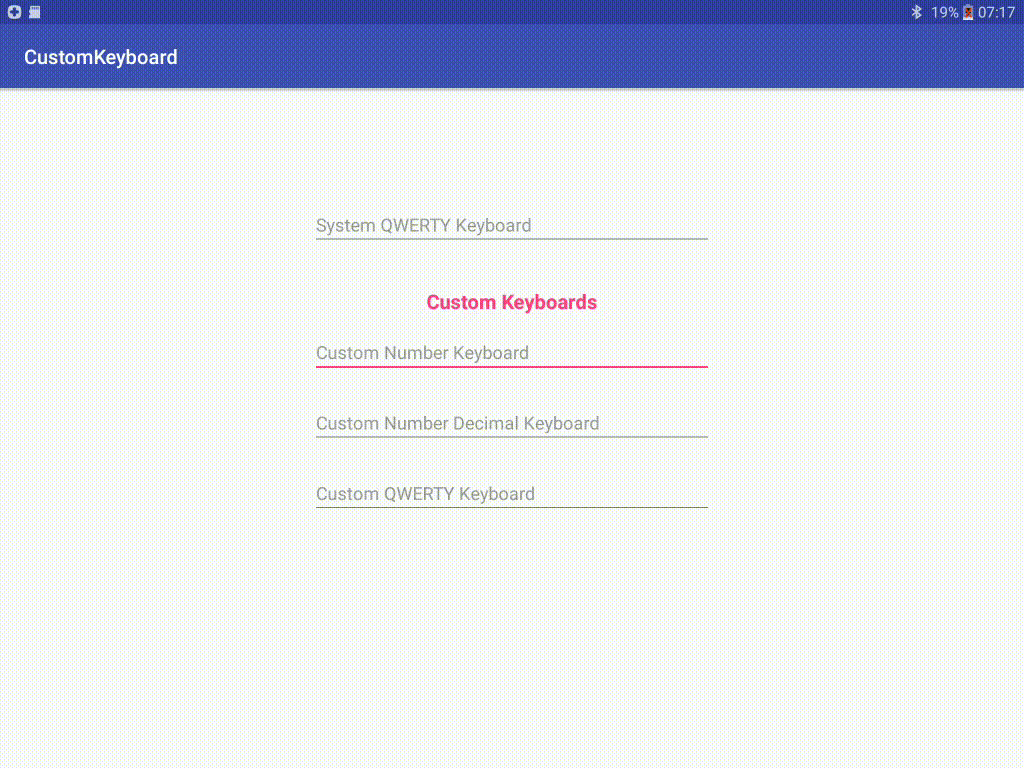
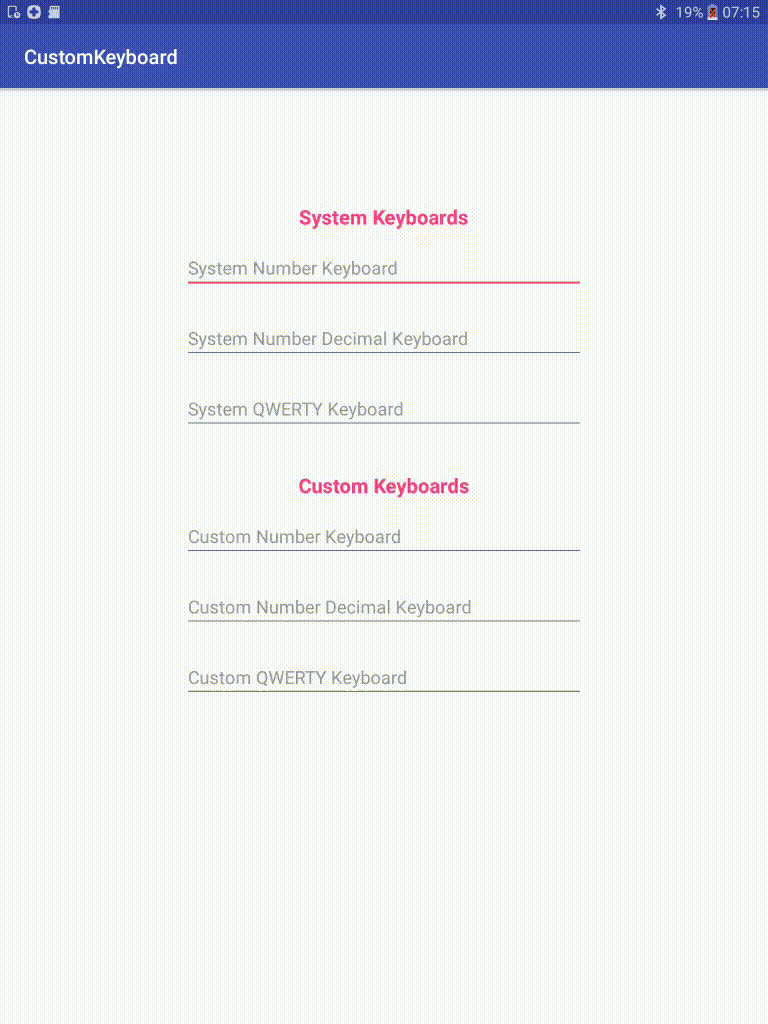
Даже если это не та архитектура, с которой вы решили пойти, надеюсь, будет полезно увидеть исходный код для работающей клавиатуры в приложении.
Опять же, вот ссылка на проект: Custom In-App Keyboard
Ну, Сурач дал лучший ответ, но пропустил некоторые мелочи, которые были важны для компиляции приложения.
Я надеюсь дать лучший ответ, чем Сурагч, улучшив свой ответ. Я добавлю все недостающие элементы, которые он не поместил.
Я скомпилировал свой apk с помощью приложения для Android APK Builder 1.1.0. Итак, начнем.
Чтобы создать приложение для Android, нам понадобится пара файлов и папок, которые организованы в определенном формате и соответственно написаны с большой буквы.
Res layout -> XML-файлы, изображающие, как приложение будет выглядеть на телефоне. Подобно тому, как HTML формирует внешний вид веб-страницы в браузере. Позволяя вашему приложению поместиться на экранах соответственно.
значения -> постоянные данные, такие как colors.xml, strings.xml, styles.xml. Эти файлы должны быть правильно написаны.
drawable -> pics {jpeg, png,...}; Назовите их как угодно.
mipmap -> больше фото. используется для значка приложения?
xml -> больше xml файлов.
src -> действует как JavaScript в html. файлы макета будут инициировать начальный вид, а ваш java-файл будет динамически управлять элементами тега и инициировать события. События также могут быть активированы непосредственно в layout.xml, как и в html.
AndroidManifest.xml -> Этот файл регистрирует содержание вашего приложения. Имя приложения, тип программы, необходимые разрешения и т. Д. Это делает Android довольно безопасным. Программы буквально не могут делать то, о чем они не просили в Манифесте.
В настоящее время существует 4 типа программ для Android: действие, услуга, поставщик контента и приемник вещания. Наша клавиатура станет сервисом, который позволит ей работать в фоновом режиме. Он не будет отображаться в списке приложений для запуска; но это может быть удалено.
Для компиляции вашего приложения требуется gradle и apk-подпись. Вы можете исследовать это или использовать APK Builder для Android. Это супер легко.
Теперь, когда мы понимаем разработку Android, давайте создадим файлы и папки.
Создайте файлы и папки, как я уже говорил выше. Мой каталог будет выглядеть следующим образом:
- NumPad
- AndroidManifest.xml
- ЦСИ
- Saragch
- NUM_PAD
- MyInputMethodService.java
- NUM_PAD
- Saragch
- Рез
- рисуем
- Suragch_NumPad_icon.png
- расположение
- key_preview.xml
- keyboard_view.xml
- XML
- method.xml
- number_pad.xml
- ценности
- colors.xml
- strings.xml
- styles.xml
- рисуем
- NumPad
Помните, что если вы используете ide, например Android Studio, у него может быть файл проекта.
- Пишите файлы.
A: NumPad / res / layout / key_preview.xml
<?xml version="1.0" encoding="utf-8"?>
<TextView
xmlns:android="http://schemas.android.com/apk/res/android"
android:layout_width="match_parent"
android:layout_height="match_parent"
android:gravity="center"
android:background="@android:color/white"
android:textColor="@android:color/black"
android:textSize="30sp">
</TextView>
B: NumPad / res / layout / keyboard_view.xml
<?xml version="1.0" encoding="utf-8"?>
<android.inputmethodservice.KeyboardView
xmlns:android="http://schemas.android.com/apk/res/android"
android:id="@+id/keyboard_view"
android:layout_width="match_parent"
android:layout_height="wrap_content"
android:keyPreviewLayout="@layout/key_preview"
android:layout_alignParentBottom="true">
</android.inputmethodservice.KeyboardView>
C: NumPad / res / xml / method.xml
<?xml version="1.0" encoding="utf-8"?>
<input-method xmlns:android="http://schemas.android.com/apk/res/android">
<subtype android:imeSubtypeMode="keyboard"/>
</input-method>
D: Numpad / res / xml / number_pad.xml
<?xml version="1.0" encoding="utf-8"?>
<Keyboard xmlns:android="http://schemas.android.com/apk/res/android"
android:keyWidth="20%p"
android:horizontalGap="5dp"
android:verticalGap="5dp"
android:keyHeight="60dp">
<Row>
<Key android:codes="49" android:keyLabel="1" android:keyEdgeFlags="left"/>
<Key android:codes="50" android:keyLabel="2"/>
<Key android:codes="51" android:keyLabel="3"/>
<Key android:codes="52" android:keyLabel="4"/>
<Key android:codes="53" android:keyLabel="5" android:keyEdgeFlags="right"/>
</Row>
<Row>
<Key android:codes="54" android:keyLabel="6" android:keyEdgeFlags="left"/>
<Key android:codes="55" android:keyLabel="7"/>
<Key android:codes="56" android:keyLabel="8"/>
<Key android:codes="57" android:keyLabel="9"/>
<Key android:codes="48" android:keyLabel="0" android:keyEdgeFlags="right"/>
</Row>
<Row>
<Key android:codes="-5"
android:keyLabel="DELETE"
android:keyWidth="40%p"
android:keyEdgeFlags="left"
android:isRepeatable="true"/>
<Key android:codes="10"
android:keyLabel="ENTER"
android:keyWidth="60%p"
android:keyEdgeFlags="right"/>
</Row>
</Keyboard>
Конечно, это может быть легко отредактировано по вашему вкусу. Вы даже можете использовать изображения вместо слов для метки.
Сурагч не продемонстрировал файлы в папке значений и предположил, что у нас есть доступ к Android Studio; который автоматически создает их. Хорошо, что у меня есть APK Builder.
E: NumPad / res / values / colors.xml
<?xml version="1.0" encoding="utf-8"?>
<resources>
<color name="colorPrimary">#3F51B5</color>
<color name="colorPrimaryDark">#303F9F</color>
<color name="colorAccent">#FF4081</color>
</resources>
F: NumPad / res / values / strings.xml
<resources>
<string name="app_name">Suragch NumPad</string>
</resources>
G: NumPad / res / values / styles.xml
<resources>
<!-- Base application theme. -->
<style name="AppTheme" parent="android:Theme.Material.Light.DarkActionBar">
<!-- Customize your theme here. -->
</style>
</resources>
H: Numpad / AndroidManifest.xml
Это файл, который действительно был спорным. Здесь я чувствовал, что никогда не скомпилирую свою программу. рыдать. рыдать. Если вы проверите ответ Сурака, вы увидите, что он оставляет первый набор полей пустым и добавляет тег активности в этот файл. Как я уже сказал, существует четыре типа программ для Android. Действие - это обычное приложение со значком запуска. Этот numpad не является деятельностью! Далее он не осуществлял никакой деятельности.
Мои друзья не включают тег активности. Ваша программа будет скомпилирована, и при попытке ее запуска произойдет сбой! Что касается xmlns:android и использует-sdk; Я не могу помочь вам там. Просто попробуйте мои настройки, если они работают.
Как видите, есть сервисный тег, который регистрирует его как сервис. Также service.android:name должно быть именем расширенного сервиса публичного класса в нашем java-файле. Он ДОЛЖЕН быть прописан соответственно. Также package - это имя пакета, который мы объявили в java-файле.
<manifest xmlns:android="http://schemas.android.com/apk/res/android"
package="Saragch.num_pad">
<uses-sdk
android:minSdkVersion="12"
android:targetSdkVersion="27" />
<application
android:allowBackup="true"
android:icon="@drawable/Suragch_NumPad_icon"
android:label="@string/app_name"
android:supportsRtl="true"
android:theme="@style/AppTheme">
<service
android:name=".MyInputMethodService"
android:label="Keyboard Display Name"
android:permission="android.permission.BIND_INPUT_METHOD">
<intent-filter>
<action android:name="android.view.InputMethod"/>
</intent-filter>
<meta-data
android:name="android.view.im"
android:resource="@xml/method"/>
</service>
</application>
</manifest>
Я: NumPad/src/Saragch/num_pad/MyInputMethodService.java
Примечание: я думаю, что Java является альтернативой src.
Это был другой проблемный файл, но не такой спорный, как файл манифеста. Как я знаю, Java достаточно хорош, чтобы знать, что есть что, а что нет. Я почти не знаю xml и как это связано с разработкой Android!
Проблема была в том, что он ничего не импортировал! Я имею в виду, он дал нам "полный" файл, который использует имена, которые не могут быть разрешены! InputMethodService, Keyboard и т. Д. Это плохая практика, мистер Сурач. Спасибо за помощь, но как вы ожидали, что код скомпилируется, если имена не могут быть разрешены?
Ниже приводится правильно отредактированная версия. Я просто случайно набросился на пару подсказок, чтобы отвезти меня в нужное место, чтобы узнать, что именно импортировать.
package Saragch.num_pad;
import android.inputmethodservice.InputMethodService;
import android.inputmethodservice.KeyboardView;
import android.inputmethodservice.Keyboard;
import android.text.TextUtils;
import android.view.inputmethod.InputConnection;
import android.content.Context;
import android.content.Intent;
import android.content.pm.PackageManager;
import android.os.Build;
import android.os.Bundle;
import android.view.View;
import android.widget.ImageView;
import android.widget.TextView;
import android.widget.Toast;
public class MyInputMethodService extends InputMethodService implements KeyboardView.OnKeyboardActionListener
{
@Override
public View onCreateInputView()
{
// get the KeyboardView and add our Keyboard layout to it
KeyboardView keyboardView = (KeyboardView)getLayoutInflater().inflate(R.layout.keyboard_view, null);
Keyboard keyboard = new Keyboard(this, R.xml.number_pad);
keyboardView.setKeyboard(keyboard);
keyboardView.setOnKeyboardActionListener(this);
return keyboardView;
}
@Override
public void onKey(int primaryCode, int[] keyCodes)
{
InputConnection ic = getCurrentInputConnection();
if (ic == null) return;
switch (primaryCode)
{
case Keyboard.KEYCODE_DELETE:
CharSequence selectedText = ic.getSelectedText(0);
if (TextUtils.isEmpty(selectedText))
{
// no selection, so delete previous character
ic.deleteSurroundingText(1, 0);
}
else
{
// delete the selection
ic.commitText("", 1);
}
ic.deleteSurroundingText(1, 0);
break;
default:
char code = (char) primaryCode;
ic.commitText(String.valueOf(code), 1);
}
}
@Override
public void onPress(int primaryCode) { }
@Override
public void onRelease(int primaryCode) { }
@Override
public void onText(CharSequence text) { }
@Override
public void swipeLeft() { }
@Override
public void swipeRight() { }
@Override
public void swipeDown() { }
@Override
public void swipeUp() { }
}
Скомпилируйте и подпишите свой проект.
Вот где я не знаю, как новый разработчик Android. Я хотел бы выучить это вручную, так как считаю, что настоящие программисты могут компилировать вручную.
Я думаю, что Gradle является одним из инструментов для компиляции и упаковки в apk. apk похоже на jar-файл или rar для zip-файла. Существует два типа подписи. ключ отладки, который не разрешен в магазине игр и закрытый ключ.
Что ж, давайте поможем мистеру Сарагчу. И спасибо за просмотр моего видео. Нравится, подписывайтесь.
Была такая же проблема. Сначала я использовал макет таблицы, но после нажатия кнопки он менялся. Нашел эту страницу очень полезной, хотя. http://mobile.tutsplus.com/tutorials/android/android-user-interface-design-creating-a-numeric-keypad-with-gridlayout/